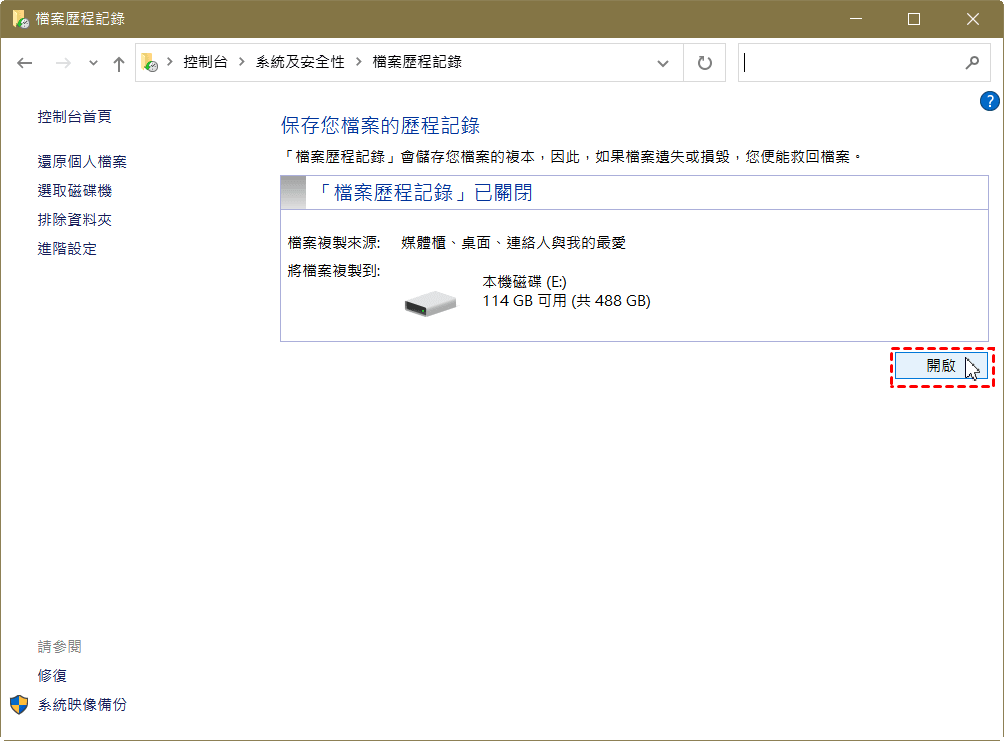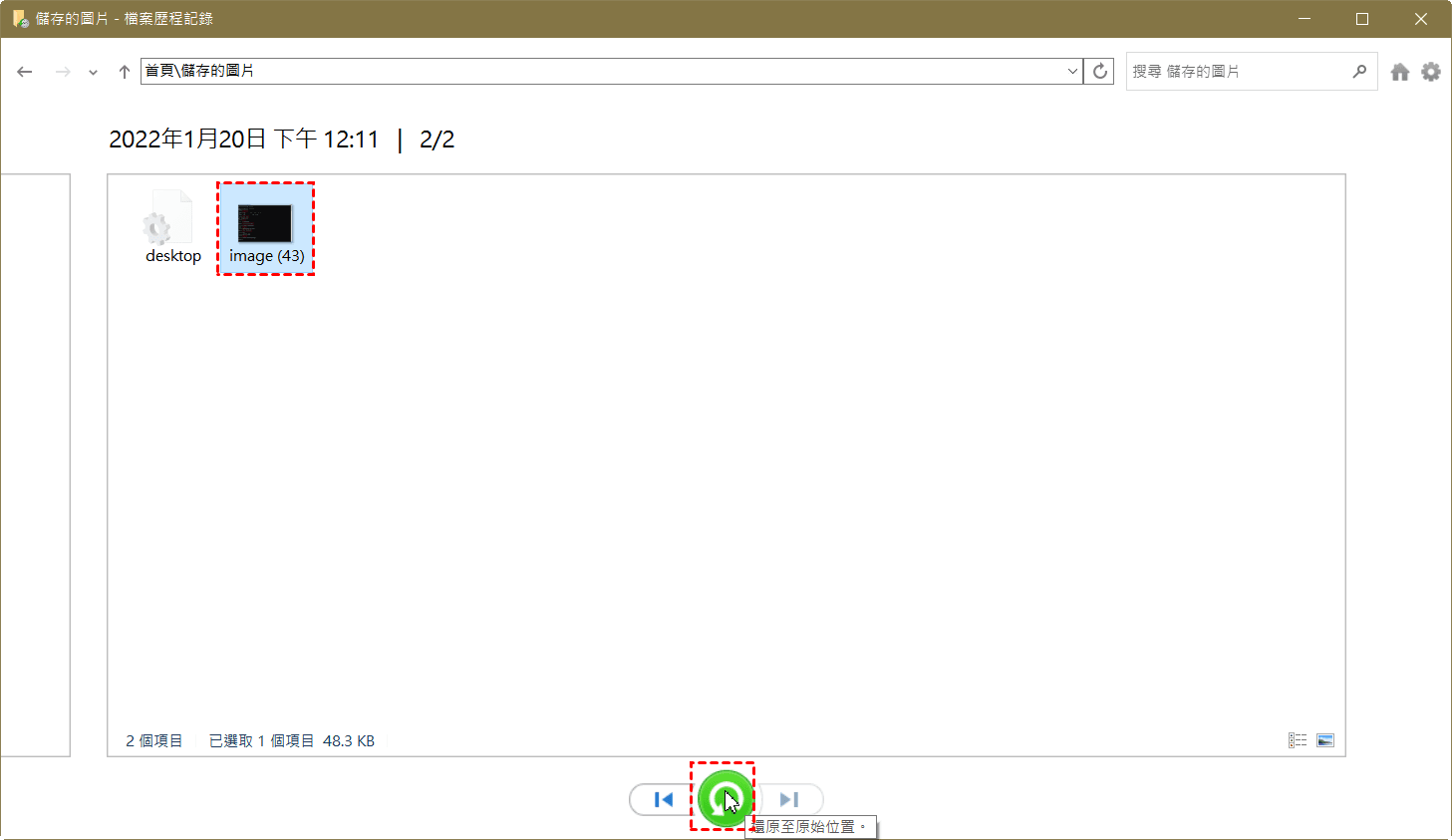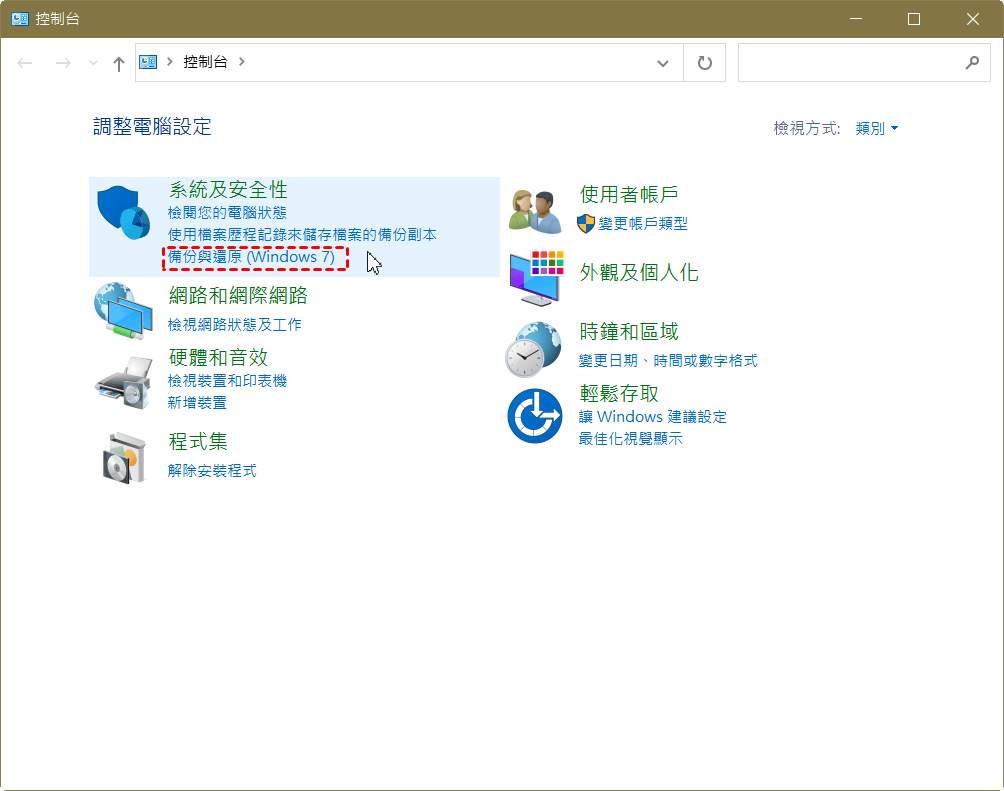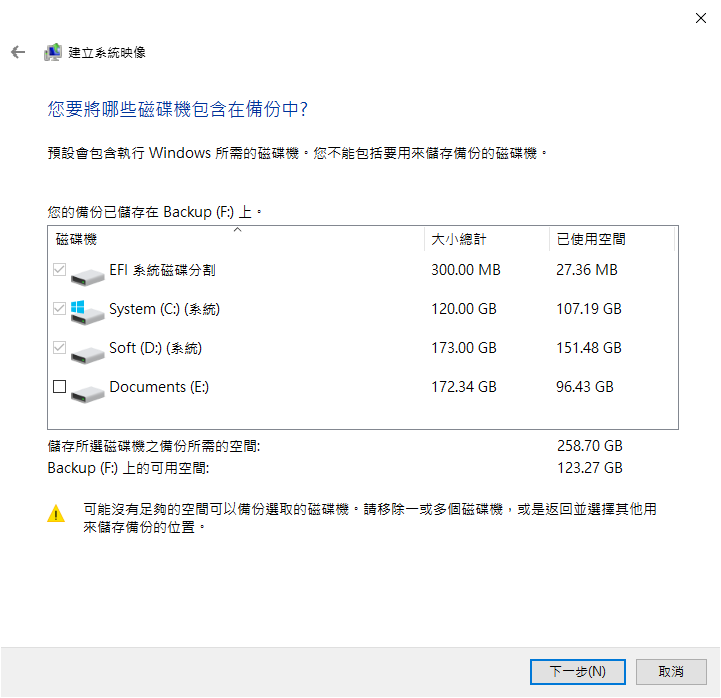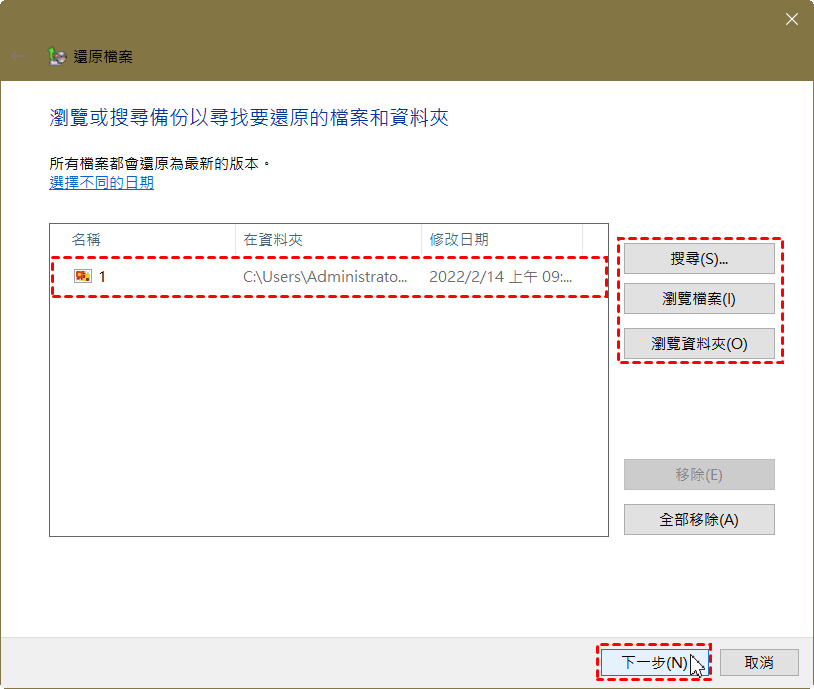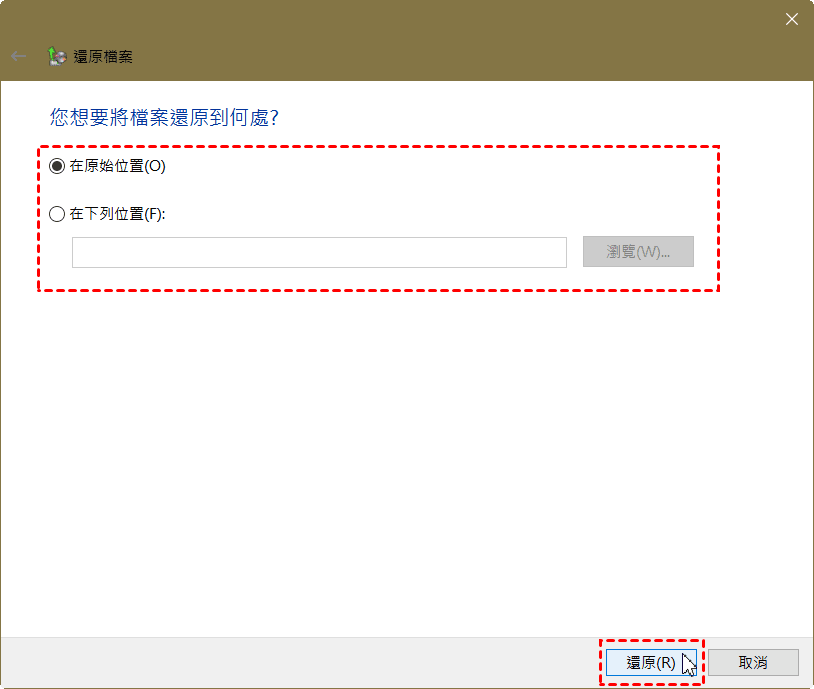照片是一種用於記錄時間和其他有用資訊的媒體,對大多數使用者來說非常重要。現在的照片已經不需要保存底片和紙質照片了,我們保存照片的方式大多數以電子資料的形式存儲與手機、電腦、數碼相機等裝置上。而在這些裝置上儲存數字檔案時也是有風險的。比如隨身碟、記憶卡、硬碟等存儲的檔案非常容易會被我們刪除、意外格式化以及誤操作等導致檔案損壞或丟失。例如,您習慣按下Shift+Delete鍵或從資源回收筒中刪除照片時,這些照片就被視為永久刪除。此外,當您在電腦上使用系統清理程式時,也可能導致照片被永久刪除。除此之外,病毒感染、格式化、系統損壞、電源中斷、惡意程式碼以及磁區損壞等因素,也可能導致照片檔案的永久丟失。電腦 刪除 的 照片 如何 救 回?
電腦刪除的照片還能被救回嗎?
那麼如果照片被刪除了,該怎麼辦呢?
救回照片的方法因存儲裝置、儲存位置的不同而異。例如,在Windows電腦上救援照片的方法與在手機上救援已刪除的照片的方法不同。即使是在同一台Windows電腦上,照片是否永久刪除,其復原方法也會有所不同。如果您在Windows電腦上僅使用Ctrl+D刪除了照片,可以嘗試通過復原刪除或者從資源回收筒還原照片即可找回。然而,如果照片已經被永久刪除,該怎麼辦呢?您需嘗試使用Windows檔案歷程記錄或專業的檔案救援軟體來恢復這些已刪除的照片。接下來就電腦 刪除 的 照片 如何 救 回這個話題展開討論,整理一些有效的方法分享給大家!
救回電腦刪除的照片
方法 1:從資源回收筒中救回已刪除的照片
一般情況下,當你在電腦中刪除檔案時,它們會被暫時存儲到資源回收筒中,那麼你有很大的可能性可以輕鬆還原已經刪除的圖片。
- 打開電腦上的資源回收筒。
- 找出和選取想要還原的照片。
- 選取後,按右鍵和選取還原選項,它們會被還原至原本的位置。

方法 2:透過檔案歷程記錄救援已刪除的照片
要想透過檔案歷程記錄來復原永久刪除的照片,需要提前開啟該功能。想要知道如何開啟檔案歷程記錄,請按照以下步驟執行作業:
- Win + R 開啟執行視窗,輸入control以開啟控制台。
- 在控制台視窗的右上角搜尋欄,輸入檔案歷程記錄並點選它。
- 您可以將外接硬碟等儲存裝置連接電腦,然後選取該裝置作為儲存備份檔案的位置,並點選開啟按鈕。

加入您在刪除照片之前開啟了檔案歷程記錄這個功能,那麼此時您就可以參考以下方法進行照片救援:
- 搜尋欄中輸入使用檔案歷程記錄來還原檔案,並按下Enter鍵。
- 在彈出的視窗中,按照時間來選取需要復原的照片,並點選下方的還原圖示。

從Windows備份中還原已刪除的照片
使用Windows系統的備份與還原功能能夠還原電腦中已刪除的照片,而不需要第三方軟體的協助。但需要您事先已啟動了它,並在丟失檔案前已完成備份。如果您想現在就開啟備份功能,請按照以下步驟進行:
- 在搜尋欄中輸入”控制台”,並點擊頂部的結果。
- 選擇“系統及安全性”>“備份與還原”。

- 然後選擇“立即備份”。
- 在出現的視窗中,選擇需要備份的磁碟機,然後點選“下一步”。

- 接著根據需求選擇需要備份的檔案,並按照提示完成備份。
如果您在照片刪除之前已經進行了備份,那麼恭喜您,您可以使用內建的Windows系統的備份與還原功能還原丟失的檔案了,具体步骤如下:
- 在搜尋欄中輸入”控制台”,並點擊頂部的結果。
- 選擇“系統及安全性”>“備份與還原”。
- 此時您會看到”還原我的檔案”,请點擊此按鈕並按照畫面的指示操作。

- 選擇將備份檔案還原到原始位置或者新位置,並點選還原按鈕。

使用檔案救援軟體還原已刪除的照片
檔案救援軟體是現在許多電腦用戶在面臨檔案丟失時選擇的第一方案,Bitwar Data Recovery檔案救援軟體可以快速掃描硬碟、移動硬碟、隨身碟、記憶卡上丟失的檔案資料。而且,該軟體軟體廣泛的兼容性廣,無論您運行的是Windows 7、Windows 10、Windows 11還是Windows XP。此外,該程式還兼容Mac OS X 10.5以上版本。
Bitwar檔案救援軟體官網:https://www.bitwarsoft.com/zh-tw/data-recovery-software
免費下載安裝Bitwar檔案救援軟體:
要使用Bitwar檔案救援從電腦還原已刪除的照片,請按照以下步驟進行操作:
- 首先,請確保您已經將Bitwar Data Recovery安裝到您的電腦上。
- 啟動安裝好的Bitwar Data Recovery程式,程式將識別到所有接入電腦的磁碟機。找到並點擊需要還原照片的磁碟機,然後單擊”下一步”。

- 選擇救援類型。非格式化的檔案丟失,我們一般都先選擇”快速掃描”。在快速掃描後沒有找到想要的檔案時,深度掃描用來作為最後的保障。如果磁碟涉及到格式化,請選擇“誤格式化掃描”。然後單擊”下一步”。

- 選擇被救援檔案的檔案類型:圖片。

- 掃描完畢后雙擊掃描到的縮略圖以預覽這些照片,然後單擊”復原”將救援的照片先暫存到與刪除照片不同的電腦硬碟或其他存儲裝置,直至救援任務完全結束再使用要復原檔案的磁碟機。

結論
細心閱讀上述內容後,想必您已經了解到即使是永久刪除的照片也可以被復原的事實。雖然只要採取適當的措施與使用最強大的Bitwar檔案救援軟體,就可以輕鬆地救回電腦永久刪除的照片。但這並不意味著我們可以忽略備份的重要性。因此,為了完全降低由於照片、檔案、影片等資料遺失所導致的損失,建議大家必須養成定期備份的習慣。
Bitwar檔案救援軟體官網:https://www.bitwarsoft.com/zh-tw/data-recovery-software
免費下載安裝Bitwar檔案救援軟體: